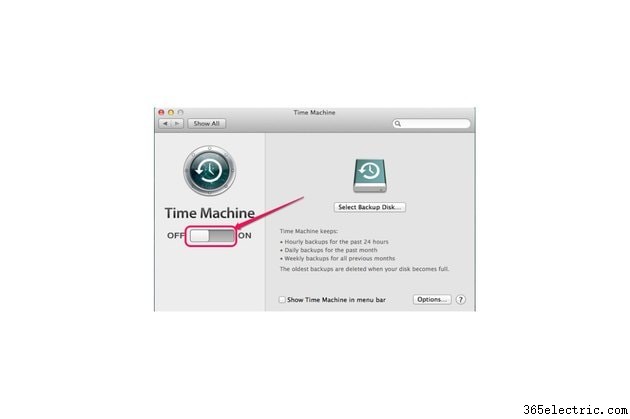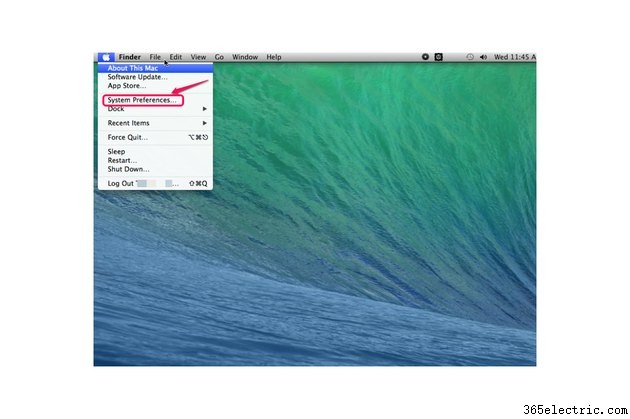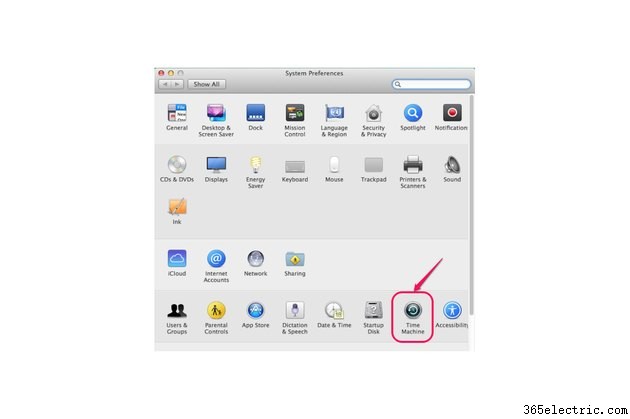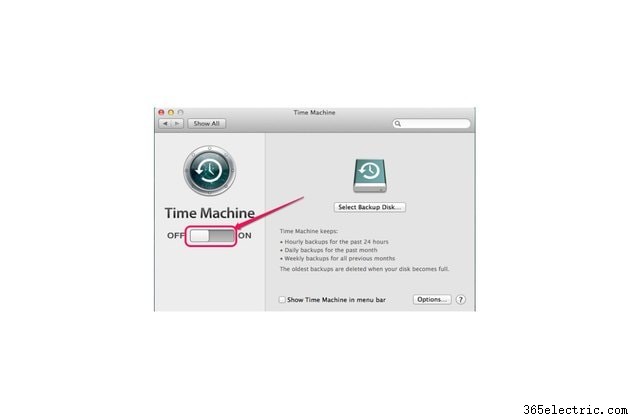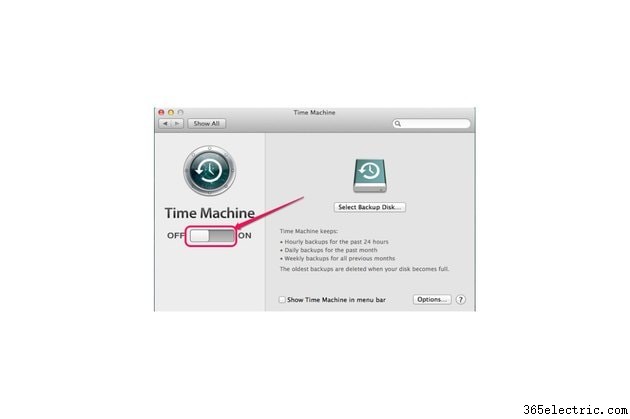
O Time Machine pode não ser útil se você não tiver uma unidade externa para armazenar seus arquivos de backup ou se fizer backups manuais de arquivos importantes. Você pode desativá-lo em Configurações - e mesmo depois de desativar a função de backup automático do Time Machine, você ainda pode usá-lo para fazer backup de seus arquivos manualmente.
Etapa 1
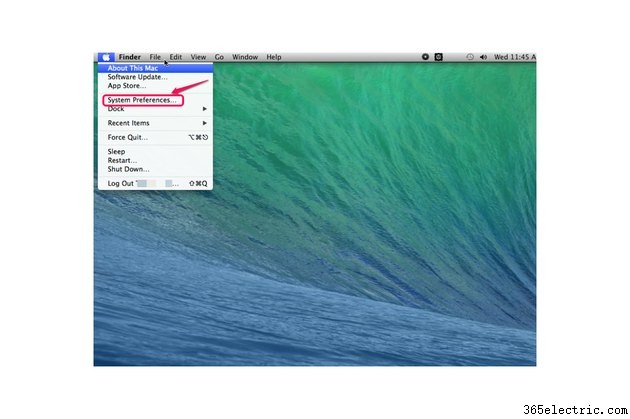
Clique no ícone da Apple no canto superior esquerdo da tela e escolha "Preferências do Sistema" na lista suspensa.
Etapa 2
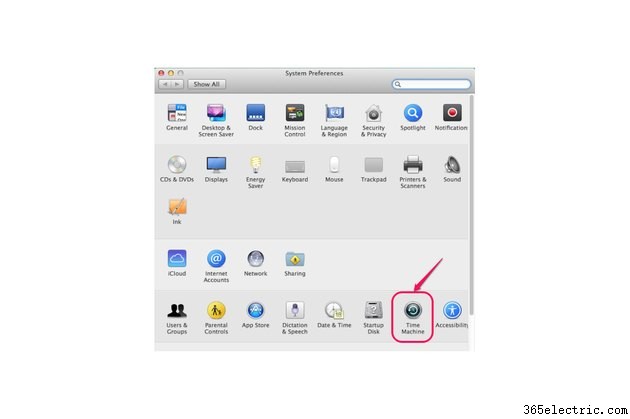
Clique no ícone "Máquina do Tempo".
Etapa 3
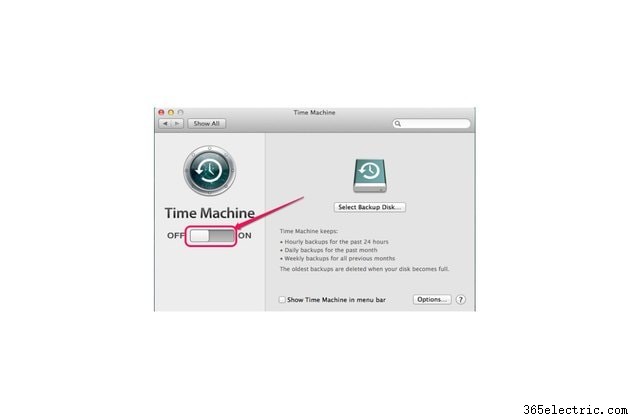
Clique no controle deslizante para desativar o Time Machine.
Dica
O Time Machine fornece uma opção chamada "Mostrar o Time Machine na barra de menus" que permite acessar facilmente o Time Machine sem precisar acessar as Configurações.
Desligar o Time Machine não significa que você não pode mais fazer backup de seus arquivos. Mesmo que ele não faça backup automático de seus arquivos em horários específicos, você pode fazer backup manualmente de arquivos no Time Machine clicando no ícone "Time Machine" na barra de menus e escolhendo "Fazer backup agora".
Em vez de desligar completamente o Time Machine, você pode configurá-lo para fazer backup apenas de alguns arquivos que são importantes para você ou para excluir arquivos grandes clicando no botão "Opções" na janela do Time Machine. Você pode querer excluir arquivos que nunca mudam, como música, vídeo ou imagens, para que eles não sejam copiados repetidamente sem motivo.
Aviso
Se você usar o Time Machine para fazer backup manual de seus arquivos e quiser armazená-los em uma unidade externa com um formato não suportado, como NTFS, poderá apagar a unidade e reformatá-la. Faça um backup dos arquivos na unidade externa antes de reformatar, pois eles serão perdidos durante o processo. (consulte a referência 1)